高级UI-符合MD的常用控件
在Google提供的控件中,在support-design及v4,v7包中,存在着很多符合MD标准的控件,这里罗列出一些常用的控件
TextInputLayout
这个控件在作为输入框的时候是极其方便及好用的,结合EditText使用
<?xml version="1.0" encoding="utf-8"?>
<LinearLayout xmlns:android="http://schemas.android.com/apk/res/android"
android:layout_width="match_parent"
android:layout_height="match_parent"
xmlns:app="http://schemas.android.com/apk/res-auto"
android:orientation="vertical">
<android.support.design.widget.TextInputLayout
android:layout_width="match_parent"
android:layout_height="wrap_content"
app:counterEnabled="true"
app:counterMaxLength="10">
<EditText
android:layout_width="match_parent"
android:layout_height="wrap_content"
android:hint="请输入用户名" />
</android.support.design.widget.TextInputLayout>
<EditText
android:layout_width="match_parent"
android:layout_height="wrap_content"
android:hint="请输入密码" />
<Button
android:layout_width="match_parent"
android:layout_height="wrap_content"
android:text="登录" />
</LinearLayout>
效果
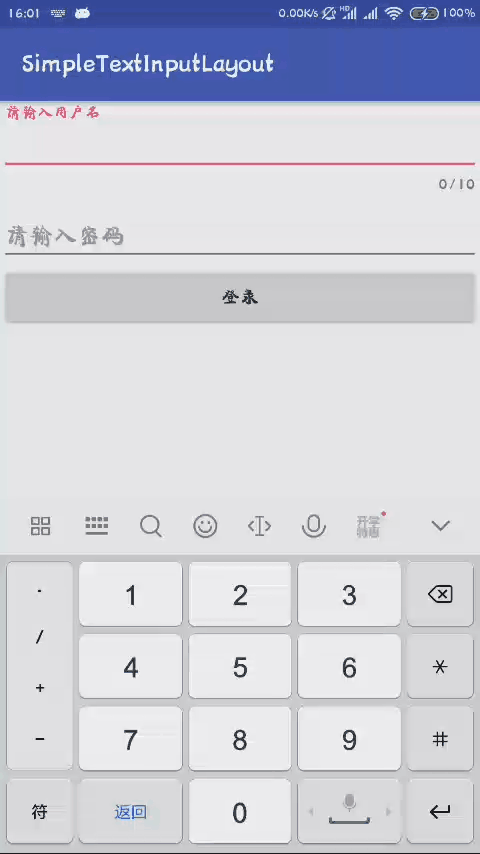
SearchView
搜索功能,位于ActionBar的位置
首先需要编写menu布局
<?xml version="1.0" encoding="utf-8"?>
<menu xmlns:android="http://schemas.android.com/apk/res/android"
xmlns:app="http://schemas.android.com/apk/res-auto"
xmlns:tools="http://schemas.android.com/tools"
tools:context=".MainActivity">
<item android:id="@+id/menu_search"
android:orderInCategory="100"
app:showAsAction="always"
app:actionViewClass="android.support.v7.widget.SearchView"
android:title="search"/>
<item android:id="@+id/menu_share"
android:orderInCategory="100"
app:showAsAction="ifRoom"
android:icon="@android:drawable/ic_menu_share"
android:title="share" />
</menu>
然后复写onCreateOptionsMenu()方法
public class MainActivity extends AppCompatActivity {
@Override
protected void onCreate(Bundle savedInstanceState) {
super.onCreate(savedInstanceState);
setContentView(R.layout.activity_main);
}
@Override
public boolean onCreateOptionsMenu(Menu menu) {
getMenuInflater().inflate(R.menu.main, menu);
MenuItem menuItem = menu.findItem(R.id.menu_search);
final SearchView searchView = (SearchView) MenuItemCompat.getActionView(menuItem);
//显示搜索框
//searchView.setIconified(false);
//显示搜索框,且其不能被隐藏
searchView.setIconifiedByDefault(false);
//显示提交按钮,这里可以获取到id,设置自定义图片
ImageView icon = (ImageView) searchView.findViewById(R.id.search_go_btn);
icon.setImageResource(R.mipmap.ic_launcher);
icon.setVisibility(View.VISIBLE);
//设置监听
icon.setOnClickListener(new View.OnClickListener() {
@Override
public void onClick(View v) {
Toast.makeText(MainActivity.this, searchView.getQuery(), Toast.LENGTH_SHORT).show();
}
});
//获取id,从而设置提示
EditText edit = (EditText) searchView.findViewById(R.id.search_src_text);
edit.setHint("请输入搜索的内容");
searchView.setSubmitButtonEnabled(true);
//SearchView还有很多设置监听选项,例如提交监听,文本监听
return true;
}
}
效果如下:
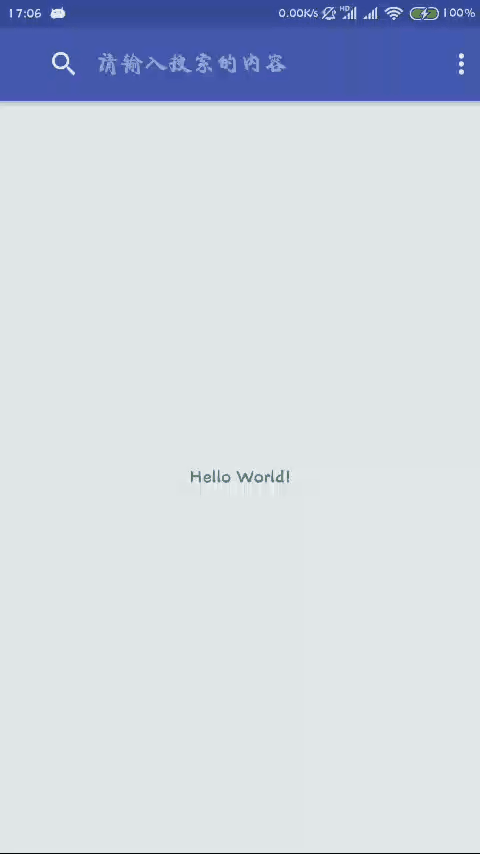
Toolbar
顶部导航栏。用于显示标题,返回,菜单等,最开始是使用的ActionBar
由于ActionBar的种种使用不便,再加上拓展性差,google后来推出了Toolbar,为了增强其功能,现在还有APPbar可供使用
首先还是要把主题设置为NoActionBar
<resources>
<!-- Base application theme. -->
<style name="AppTheme" parent="Theme.AppCompat.Light.NoActionBar">
<!-- Customize your theme here. -->
<item name="colorPrimary">@color/colorPrimary</item>
<item name="colorPrimaryDark">@color/colorPrimaryDark</item>
<item name="colorAccent">@color/colorAccent</item>
</style>
</resources>
然后使用Toolbar布局,由于ToolBar继承自ViewGroup,所以其是一个容器
<?xml version="1.0" encoding="utf-8"?>
<LinearLayout xmlns:android="http://schemas.android.com/apk/res/android"
xmlns:app="http://schemas.android.com/apk/res-auto"
xmlns:tools="http://schemas.android.com/tools"
android:layout_width="match_parent"
android:layout_height="match_parent"
tools:context=".MainActivity">
<android.support.v7.widget.Toolbar
android:id="@+id/toolbar"
android:layout_width="match_parent"
android:layout_height="wrap_content"
android:background="?attr/colorPrimary"
app:logo="@mipmap/ic_launcher"
app:navigationIcon="@drawable/abc_ic_ab_back_material"
app:subtitle="子标题"
app:subtitleTextColor="@android:color/white"
app:title="主标题"
app:titleTextColor="@color/colorAccent">
<!--<TextView-->
<!--android:layout_width="wrap_content"-->
<!--android:layout_height="wrap_content"-->
<!--android:layout_gravity="center"-->
<!--android:text="这里是标题"/>-->
</android.support.v7.widget.Toolbar>
</LinearLayout>
最后设置Toolbar到活动,并设置监听
public class MainActivity extends AppCompatActivity {
private Toolbar toolbar;
@Override
protected void onCreate(Bundle savedInstanceState) {
super.onCreate(savedInstanceState);
setContentView(R.layout.activity_main);
toolbar = findViewById(R.id.toolbar);
setSupportActionBar(toolbar);
toolbar.setNavigationOnClickListener(new View.OnClickListener() {
@Override
public void onClick(View v) {
finish();
}
});
}
}
测试效果如下
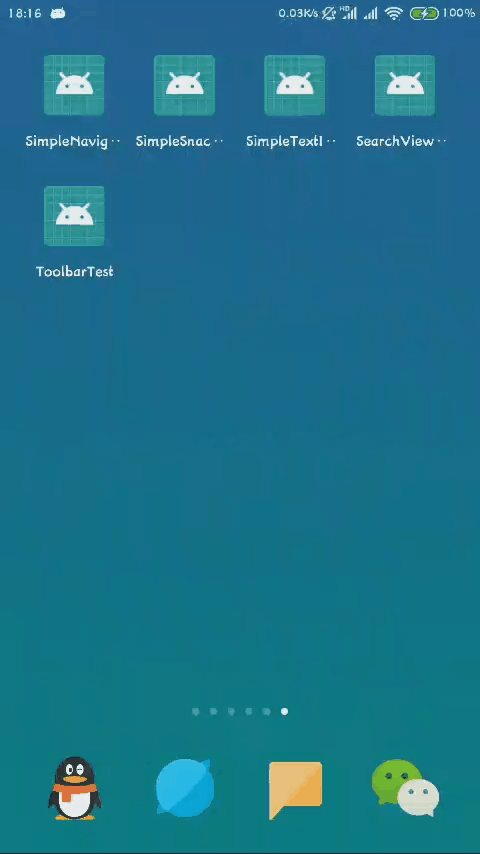
接下来实现Toolbar的隐藏效果
这样的效果实现思路就是Toolbar在上层,后面的布局在下层,后面的布局设置padding,然后再滑动过程中监听滑动距离,设置Toolbar的透明度
interface TranslucentListener {
//透明度的回调监听 alpha:0~1
void onTranlucent(float alpha);
}
自定义ScrollView,在onScrollChanged()中监听
public class MyScrollView extends ScrollView {
private TranslucentListener translucentListener;
public void setTranslucentListener(TranslucentListener translucentListener) {
this.translucentListener = translucentListener;
}
public MyScrollView(Context context, AttributeSet attrs) {
super(context, attrs);
}
@Override
protected void onScrollChanged(int l, int t, int oldl, int oldt) {
super.onScrollChanged(l, t, oldl, oldt);
if (translucentListener != null) {
Log.d("cj5785", "onScrollChanged");
int scrollY = getScrollY();
int screen_height = getContext().getResources().getDisplayMetrics().heightPixels;
//滑出1/3时候完全透明
if (scrollY <= screen_height / 3f) {
translucentListener.onTranlucent(1 - scrollY / (screen_height / 3f));
}
}
}
}
最后在活动中回调
public class MainActivity extends AppCompatActivity implements TranslucentListener{
private Toolbar toolbar;
private MyScrollView scrollView;
@Override
protected void onCreate(Bundle savedInstanceState) {
super.onCreate(savedInstanceState);
setContentView(R.layout.activity_main);
toolbar = findViewById(R.id.toolbar);
setSupportActionBar(toolbar);
toolbar.setNavigationOnClickListener(new View.OnClickListener() {
@Override
public void onClick(View v) {
finish();
}
});
scrollView = findViewById(R.id.scroll_view);
scrollView.setTranslucentListener(this);
}
@Override
public void onTranlucent(float alpha) {
toolbar.setAlpha(alpha);
}
}
贴出布局
android:clipToPadding="false" 该控件的绘制范围是否不在Padding里面。false:绘制的时候范围会考虑padding即会往里面缩进
android:clipChildren="false" 子控件是否能不超出padding的区域(比如ScrollView上滑动的时候,child可以滑出该区域)
<?xml version="1.0" encoding="utf-8"?>
<RelativeLayout xmlns:android="http://schemas.android.com/apk/res/android"
xmlns:app="http://schemas.android.com/apk/res-auto"
xmlns:tools="http://schemas.android.com/tools"
android:layout_width="match_parent"
android:layout_height="match_parent"
tools:context=".MainActivity">
<com.cj5785.toolbartest.MyScrollView
android:id="@+id/scroll_view"
android:layout_width="match_parent"
android:layout_height="match_parent"
android:clipChildren="false"
android:clipToPadding="false"
android:paddingTop="?attr/actionBarSize">
<android.support.v7.widget.LinearLayoutCompat
android:layout_width="match_parent"
android:layout_height="match_parent"
android:orientation="vertical">
<TextView
android:layout_width="match_parent"
android:layout_height="200dp"
android:background="@android:color/holo_orange_light" />
<TextView
android:layout_width="match_parent"
android:layout_height="200dp"
android:background="@android:color/holo_green_light" />
<TextView
android:layout_width="match_parent"
android:layout_height="200dp"
android:background="@android:color/holo_blue_light" />
<TextView
android:layout_width="match_parent"
android:layout_height="200dp"
android:background="@android:color/holo_red_light" />
<TextView
android:layout_width="match_parent"
android:layout_height="200dp"
android:background="@android:color/holo_purple" />
</android.support.v7.widget.LinearLayoutCompat>
</com.cj5785.toolbartest.MyScrollView>
<android.support.v7.widget.Toolbar
android:id="@+id/toolbar"
android:layout_width="match_parent"
android:layout_height="?attr/actionBarSize"
android:background="?attr/colorPrimary"
app:logo="@mipmap/ic_launcher"
app:navigationIcon="@drawable/abc_ic_ab_back_material"
app:subtitle="子标题"
app:subtitleTextColor="@android:color/white"
app:title="主标题"
app:titleTextColor="@color/colorAccent">
<!--<TextView-->
<!--android:layout_width="wrap_content"-->
<!--android:layout_height="wrap_content"-->
<!--android:layout_gravity="center"-->
<!--android:text="这里是标题"/>-->
</android.support.v7.widget.Toolbar>
</RelativeLayout>
实现效果:
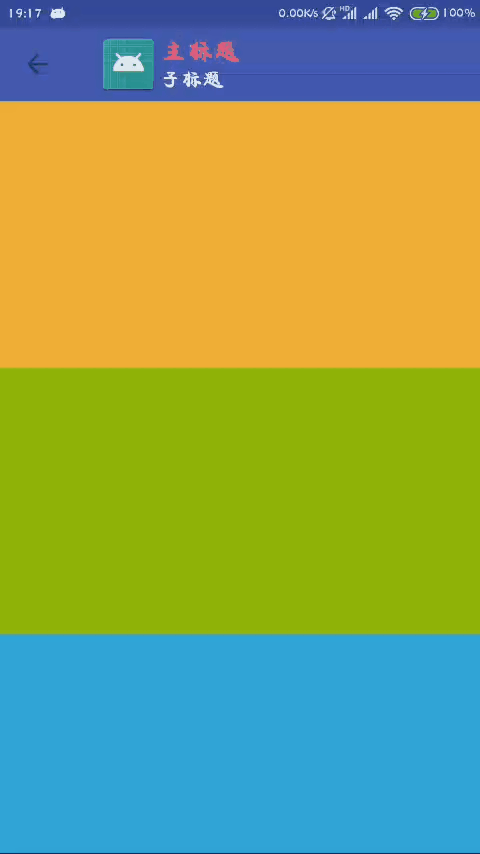
CoordinatorLayout
监听滑动控件的滑动通过Behavior反馈到其他子控件并执行一些动画
这里的滑动控件指的是RecyclerView/NestedScrollView/ViewPager,意味着ListView、ScrollView不行
使用前需要添加support-design依赖
implementation 'com.android.support:design:25.4.0'
布局
<?xml version="1.0" encoding="utf-8"?>
<android.support.design.widget.CoordinatorLayout xmlns:android="http://schemas.android.com/apk/res/android"
xmlns:app="http://schemas.android.com/apk/res-auto"
xmlns:tools="http://schemas.android.com/tools"
android:layout_width="match_parent"
android:layout_height="match_parent"
tools:context=".MainActivity">
<android.support.v7.widget.RecyclerView
android:id="@+id/recycler_view"
android:layout_width="match_parent"
android:layout_height="match_parent" />
<android.support.design.widget.FloatingActionButton
app:layout_behavior=".FABBehavior"
android:layout_width="wrap_content"
android:layout_height="wrap_content"
android:layout_gravity="bottom|end"
android:layout_margin="16dp" />
</android.support.design.widget.CoordinatorLayout>
适配器
public class MyAdapter extends RecyclerView.Adapter<MyAdapter.MyViewHolder> {
private List<String> list;
class MyViewHolder extends RecyclerView.ViewHolder {
private TextView textView;
public MyViewHolder(View itemView) {
super(itemView);
textView = (TextView) itemView.findViewById(android.R.id.text1);
}
}
public MyAdapter(List<String> list) {
this.list = list;
}
@Override
public MyViewHolder onCreateViewHolder(ViewGroup parent, int viewType) {
LayoutInflater layoutInflater = LayoutInflater.from(parent.getContext());
View view = layoutInflater.inflate(android.R.layout.simple_list_item_1,parent,false);
MyViewHolder holder = new MyViewHolder(view);
return holder;
}
@Override
public void onBindViewHolder(MyViewHolder holder, int position) {
holder.textView.setText(list.get(position));
}
@Override
public int getItemCount() {
return list.size();
}
}
Behavior
public class FABBehavior extends FloatingActionButton.Behavior {
private boolean isShow;
public FABBehavior(Context context, AttributeSet attrs) {
super(context, attrs);
}
//依赖滑动开始回调
@Override
public boolean onStartNestedScroll(CoordinatorLayout coordinatorLayout, FloatingActionButton child, View directTargetChild, View target, int nestedScrollAxes) {
//nestedScrollAxes 滑动的方向,这里我们依赖recyclerview,只关心其是否垂直滑动
return nestedScrollAxes == ViewCompat.SCROLL_AXIS_VERTICAL
|| super.onStartNestedScroll(coordinatorLayout, child, directTargetChild, target, nestedScrollAxes);
}
//依赖滑动过程回调
@Override
public void onNestedScroll(CoordinatorLayout coordinatorLayout, FloatingActionButton child, View target, int dxConsumed, int dyConsumed, int dxUnconsumed, int dyUnconsumed) {
super.onNestedScroll(coordinatorLayout, child, target, dxConsumed, dyConsumed, dxUnconsumed, dyUnconsumed);
//根据情况执行动画
if (dyConsumed > 0 && isShow) {
isShow = false;
onHide(child);
} else if (dyConsumed < 0) {
isShow = true;
onShow(child);
}
}
private void onShow(FloatingActionButton fab) {
ViewCompat.animate(fab).scaleX(1f).scaleY(1f).start();
}
private void onHide(FloatingActionButton fab) {
ViewCompat.animate(fab).scaleX(0f).scaleY(0f).start();
}
}
调用
public class MainActivity extends AppCompatActivity {
private List<String> list = new ArrayList<>();
private RecyclerView recyclerView;
private MyAdapter adapter;
@Override
protected void onCreate(Bundle savedInstanceState) {
super.onCreate(savedInstanceState);
setContentView(R.layout.activity_main);
recyclerView = (RecyclerView) findViewById(R.id.recycler_view);
recyclerView.setLayoutManager(new LinearLayoutManager(this));
for (int i = 0; i < 100; i++) {
list.add("item " + i);
}
adapter = new MyAdapter(list);
recyclerView.setAdapter(adapter);
}
}
效果如下,实现了FloatingActionButton上划隐藏,下拉显示
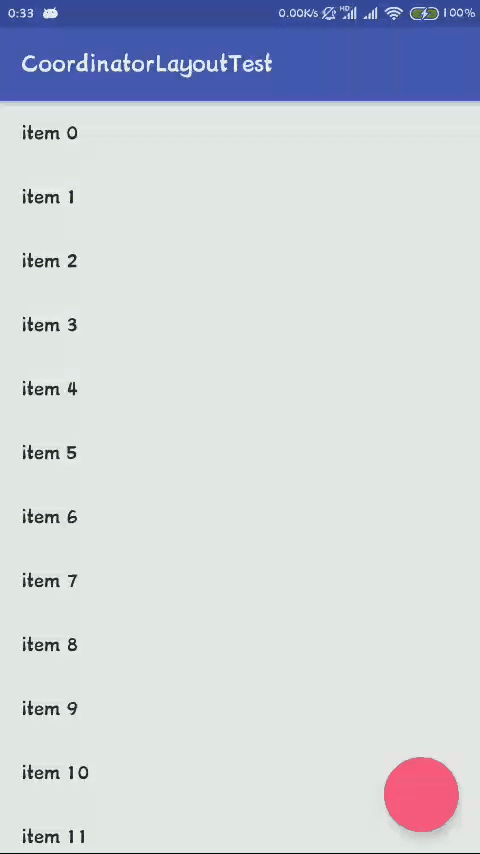
AppBarLayout
AppBarLayout继承自LinearLayout,一般用于导航栏,其常见子控件为Toolbar,但同时又不局限于Toolbar,可以实现导航栏的多种综合效果,其作为容器,里面可以增加布局,按照需要去实现各种效果
这里做一个简单的演示,导航栏通过recyclerview的滑动而显隐的效果
首先依旧是要引入依赖
implementation 'com.android.support:design:25.4.0'
然后编写布局,其外层为CoordinatorLayout,这里使用了预设behavior:appbar_scrolling_view_behavior,在监听的控件加上Flag设置,例如这里的app:layout_scrollFlags="scroll|enterAlways""
其Flag参数包括
scroll:将此布局和滚动时间关联。这个标识要设置在其他标识之前,没有这个标识则布局不会滚动且其他标识设置无效
enterAlways:任何向下滚动操作都会使此布局可见。这个标识通常被称为快速返回模式
enterAlwaysCollapsed:假设你定义了一个最小高度(minHeight)同时enterAlways也定义了,那么view将在到达这个最小高度的时候开始显示,并且从这个时候开始慢慢展开,当滚动到顶部的时候展开完
exitUntilCollapsed:当你定义了一个minHeight,此布局将在滚动到达这个最小高度的时候折叠
snap:当一个滚动事件结束,如果视图是部分可见的,那么它将被滚动到收缩或展开。例如,如果视图只有底部25%显示,它将折叠。相反,如果它的底部75%可见,那么它将完全展开
snap:
<?xml version="1.0" encoding="utf-8"?>
<android.support.design.widget.CoordinatorLayout xmlns:android="http://schemas.android.com/apk/res/android"
xmlns:app="http://schemas.android.com/apk/res-auto"
xmlns:tools="http://schemas.android.com/tools"
android:layout_width="match_parent"
android:layout_height="match_parent"
tools:context=".MainActivity">
<android.support.v7.widget.RecyclerView
android:id="@+id/recycler_view"
android:layout_width="match_parent"
android:layout_height="match_parent"
android:clipChildren="false"
android:clipToPadding="false"
app:layout_behavior="@string/appbar_scrolling_view_behavior" />
<android.support.design.widget.AppBarLayout
android:layout_width="match_parent"
android:layout_height="wrap_content">
<android.support.v7.widget.Toolbar
android:layout_width="match_parent"
android:layout_height="?attr/actionBarSize"
android:layout_gravity="center"
android:background="?attr/colorPrimary"
app:layout_scrollFlags="scroll|enterAlways"
app:title="这是标题" />
</android.support.design.widget.AppBarLayout>
</android.support.design.widget.CoordinatorLayout>
由于使用的是RecyclerView,故还需要适配器
public class MyAdapter extends RecyclerView.Adapter<MyAdapter.MyViewHolder> {
private List<String> list;
class MyViewHolder extends RecyclerView.ViewHolder {
private TextView textView;
public MyViewHolder(View itemView) {
super(itemView);
textView = (TextView) itemView.findViewById(android.R.id.text1);
}
}
public MyAdapter(List<String> list) {
this.list = list;
}
@Override
public MyViewHolder onCreateViewHolder(ViewGroup parent, int viewType) {
LayoutInflater layoutInflater = LayoutInflater.from(parent.getContext());
View view = layoutInflater.inflate(android.R.layout.simple_list_item_1,parent,false);
MyViewHolder holder = new MyViewHolder(view);
return holder;
}
@Override
public void onBindViewHolder(MyViewHolder holder, int position) {
holder.textView.setText(list.get(position));
}
@Override
public int getItemCount() {
return list.size();
}
}
设置RecyclerView数据
public class MainActivity extends AppCompatActivity {
private List<String> list = new ArrayList<>();
private MyAdapter adapter;
private RecyclerView recyclerView;
@Override
protected void onCreate(Bundle savedInstanceState) {
super.onCreate(savedInstanceState);
setContentView(R.layout.activity_main);
recyclerView = (RecyclerView) findViewById(R.id.recycler_view);
recyclerView.setLayoutManager(new LinearLayoutManager(this));
for (int i = 0; i < 30; i++) {
list.add("item " + i);
}
adapter = new MyAdapter(list);
recyclerView.setAdapter(adapter);
}
}
查看效果如下
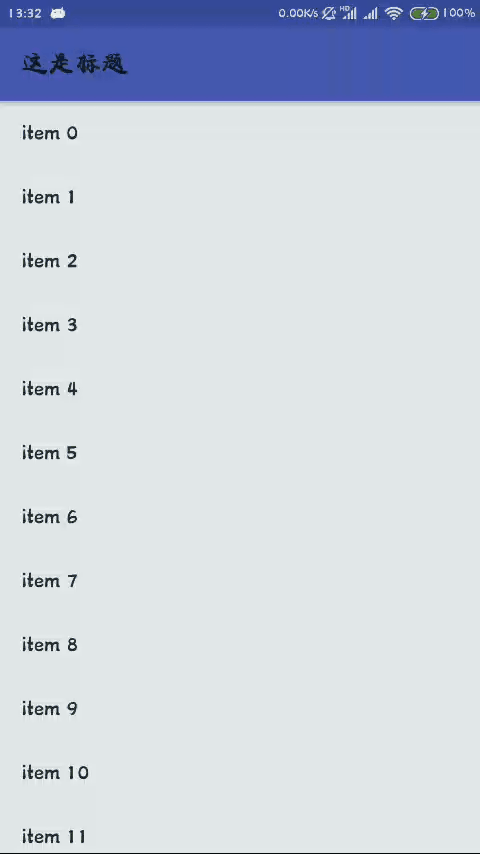
ViewPager + TabLayout + Fragment + AppBarLayout
AppBarLayout同时还可以使用其他可滑动控件,例如NestedScrollView,其常用组合为:ViewPager + TabLayout + Fragment + AppBarLayout
由于这套组合的体验效果不错,这里展现一下这个样式的demo
首先依旧是引入依赖
因为使用了Toolbar,所以这里使用NoActionBar的主题
<resources>
<!-- Base application theme. -->
<style name="AppTheme" parent="Theme.AppCompat.Light.NoActionBar">
<!-- Customize your theme here. -->
<item name="colorPrimary">@color/colorPrimary</item>
<item name="colorPrimaryDark">@color/colorPrimaryDark</item>
<item name="colorAccent">@color/colorAccent</item>
</style>
</resources>
编写ViewPager的Fragment布局,这里简单显示text,记得这里应该是一个滑动控件
<?xml version="1.0" encoding="utf-8"?>
<LinearLayout xmlns:android="http://schemas.android.com/apk/res/android"
xmlns:app="http://schemas.android.com/apk/res-auto"
android:layout_width="match_parent"
android:layout_height="match_parent"
android:orientation="vertical">
<android.support.v4.widget.NestedScrollView
android:layout_width="match_parent"
android:layout_height="match_parent"
app:layout_behavior="@string/appbar_scrolling_view_behavior">
<TextView
android:id="@+id/text_view"
android:layout_width="match_parent"
android:layout_height="match_parent"
android:textColor="@android:color/black"
android:textSize="24sp" />
</android.support.v4.widget.NestedScrollView>
</LinearLayout>
然后是自定义的fragment
public class DefaultFragment extends Fragment {
@Nullable
@Override
public View onCreateView(LayoutInflater inflater, @Nullable ViewGroup container, @Nullable Bundle savedInstanceState) {
View view = inflater.inflate(R.layout.fragment_layout,container,false);
TextView textView = (TextView) view.findViewById(R.id.text_view);
Bundle bundle = getArguments();
String title = bundle.getString("title");
textView.setText(title+"\n\n");
for (int i = 0; i < 10; i++) {
textView.append("这是一个ViewPager + TabLayout + Fragment + AppBarLayout测试用例\n\n");
}
return view;
}
}
接下来是主布局
<?xml version="1.0" encoding="utf-8"?>
<android.support.design.widget.CoordinatorLayout xmlns:android="http://schemas.android.com/apk/res/android"
xmlns:app="http://schemas.android.com/apk/res-auto"
xmlns:tools="http://schemas.android.com/tools"
android:layout_width="match_parent"
android:layout_height="match_parent"
android:orientation="vertical"
tools:context=".MainActivity">
<android.support.design.widget.AppBarLayout
android:layout_width="match_parent"
android:layout_height="wrap_content">
<android.support.v7.widget.Toolbar
android:layout_width="match_parent"
android:layout_height="?attr/actionBarSize"
android:background="?attr/colorPrimary"
app:layout_scrollFlags="scroll|enterAlways"
app:title="标题" />
<android.support.design.widget.TabLayout
android:id="@+id/table_layout"
android:layout_width="match_parent"
android:layout_height="wrap_content"
android:background="@android:color/holo_orange_light"
app:tabGravity="fill"
app:tabMode="scrollable" />
</android.support.design.widget.AppBarLayout>
<android.support.v4.view.ViewPager
android:id="@+id/view_pager"
android:layout_width="match_parent"
android:layout_height="match_parent"
app:layout_behavior="@string/appbar_scrolling_view_behavior" />
</android.support.design.widget.CoordinatorLayout>
最后关联TableLayout和ViewPager
public class MainActivity extends AppCompatActivity {
private TabLayout tabLayout;
private ViewPager viewPager;
private String[] title = {
"新闻", "体育", "汽车", "科技", "手机", "数码", "读书", "艺术"
};
@Override
protected void onCreate(Bundle savedInstanceState) {
super.onCreate(savedInstanceState);
setContentView(R.layout.activity_main);
tabLayout = (TabLayout) findViewById(R.id.table_layout);
viewPager = (ViewPager) findViewById(R.id.view_pager);
MyPagerAdapter adapter = new MyPagerAdapter(getSupportFragmentManager());
viewPager.setAdapter(adapter);
tabLayout.setupWithViewPager(viewPager);
}
class MyPagerAdapter extends FragmentPagerAdapter {
public MyPagerAdapter(FragmentManager fm) {
super(fm);
}
@Override
public CharSequence getPageTitle(int position) {
return title[position];
}
@Override
public Fragment getItem(int position) {
Fragment fragment = new DefaultFragment();
Bundle bundle = new Bundle();
bundle.putString("title", title[position]);
fragment.setArguments(bundle);
return fragment;
}
@Override
public int getCount() {
return title.length;
}
}
}
这样就完成了显示功能
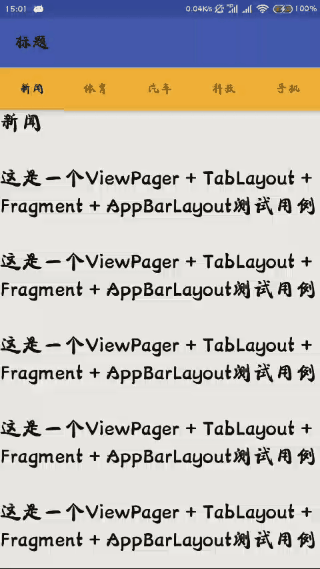
CollapsingToolbarLayout
这个控件可以实现Toolbar的折叠效果
先看下其常用参数
expandedTitleMargin:展开后的边距
statusBarScrim:状态栏颜色
contentScrim:内容颜色
app:layout_collapseMode:设置折叠模式,分为视差模式(parallax:在折叠的时候会有折叠视差效果,一般搭配layout_collapseParallaxMultiplier,视差的明显程度),固定模式(pin:在折叠的时候最后固定在顶端,再和toolbar一起推出),无模式(none:折叠时toolbar直接推出)
expandedTitleGravity:展开的位置
collapsedTitleGravity:折叠的位置
使用时依然需要导入依赖
implementation 'com.android.support:design:25.4.0'
然后使用NoActionBar主题
使用时的布局示例
<?xml version="1.0" encoding="utf-8"?>
<android.support.design.widget.CoordinatorLayout xmlns:android="http://schemas.android.com/apk/res/android"
xmlns:app="http://schemas.android.com/apk/res-auto"
xmlns:tools="http://schemas.android.com/tools"
android:layout_width="match_parent"
android:layout_height="match_parent"
tools:context=".MainActivity">
<android.support.v4.widget.NestedScrollView
android:layout_width="match_parent"
android:layout_height="match_parent"
app:layout_behavior="@string/appbar_scrolling_view_behavior">
<TextView
android:id="@+id/text_view"
android:layout_width="match_parent"
android:layout_height="match_parent"
android:text="@string/test_text"
android:textColor="@android:color/black"
android:textSize="24sp" />
</android.support.v4.widget.NestedScrollView>
<android.support.design.widget.AppBarLayout
android:layout_width="match_parent"
android:layout_height="180dp">
<android.support.design.widget.CollapsingToolbarLayout
android:layout_width="match_parent"
android:layout_height="match_parent"
app:layout_scrollFlags="scroll|exitUntilCollapsed"
app:expandedTitleMargin="8dp"
app:statusBarScrim="?attr/colorPrimary"
app:contentScrim="?attr/colorPrimary"
app:expandedTitleGravity="center"
app:collapsedTitleGravity="center"
app:title="现代诗歌欣赏">
<ImageView
android:layout_width="match_parent"
android:layout_height="match_parent"
android:scaleType="centerCrop"
android:src="@drawable/tdj"
app:layout_collapseMode="parallax"
app:layout_collapseParallaxMultiplier="0.5"/>
<android.support.v7.widget.Toolbar
app:layout_collapseMode="pin"
android:id="@+id/tool_bar"
android:layout_width="match_parent"
android:layout_height="?attr/actionBarSize"
android:background="?attr/colorPrimary"/>
</android.support.design.widget.CollapsingToolbarLayout>
</android.support.design.widget.AppBarLayout>
</android.support.design.widget.CoordinatorLayout>
设置Toolbar
public class MainActivity extends AppCompatActivity {
private Toolbar toolbar;
@Override
protected void onCreate(Bundle savedInstanceState) {
super.onCreate(savedInstanceState);
setContentView(R.layout.activity_main);
toolbar = (Toolbar) findViewById(R.id.tool_bar);
toolbar.setNavigationIcon(R.mipmap.ic_launcher);
setSupportActionBar(toolbar);
}
}
实现的效果如下图
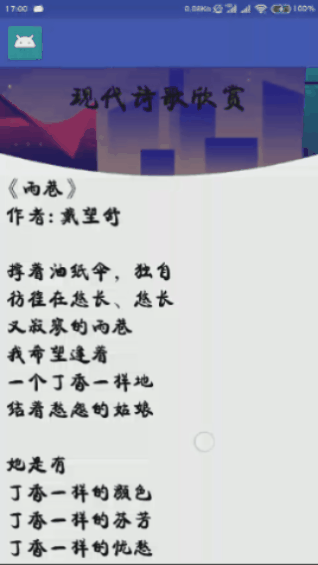
高级UI-符合MD的常用控件的更多相关文章
- [WinForm]WinForm跨线程UI操作常用控件类大全
前言 在C#开发的WinForm窗体程序开发的时候,经常会使用多线程处理一些比较耗时之类的操作.不过会有一个问题:就是涉及到跨线程操作UI元素. 相信才开始接触的人一定会遇上这个问题. 为了解决这个问 ...
- UI常用控件
UICommonlyUsedControls [UI常用控件] 不需要学习多么深入,但是要知道系统提供的有用的控件. 一.UISwitch(开关) 二.UIActivityIndicatorView( ...
- 【Android Studio】安卓开发初体验3.1——UI设计之常用控件
常用控件 首先对xml文件的编辑有三种模式 Code为纯代码 Split是一边代码,一边预览效果图 Designer就是有UI设计界面 TextView 用于在界面上显示一段文本信息 所有控件都可以在 ...
- Day3 UI:7种常用控件、4种基本布局
Android常用控件 TextView <TextView android:id="@+id/text_view" android:layout_width="m ...
- Xamarin Studio在Mac环境下的配置和Xamarin.iOS常用控件的示例
看过好多帖子都是Win环境装XS,Mac只是个模拟器,讲解在Mac环境下如何配置Xamarin Studio很少,也是一点点找资料,东拼西凑才把Xamarin Studio装在Mac上跑起来,如下: ...
- B/S一些小知识及常用控件
一: B/S网页的运行 页面在设计的时候,本身就是一个类.在运行的时间,是一个对象. 其中aspx和aspx.cs是在同一个类下. aspx是主要是负责界面,而aspx.cs主要是负责数据逻辑. 呈现 ...
- 第32讲 UI组件之 时间日期控件DatePicker和TimePicker
第32讲 UI组件之 时间日期控件DatePicker和TimePicker 在Android中,时间日期控件相对来说还是比较丰富的.其中, DatePicker用来实现日期输入设置, Time ...
- 第31讲 UI组件之 Gallery画廊控件
第31讲 UI组件之 Gallery画廊控件 1.Gallery的简介 Gallery(画廊)是一个锁定中心条目并且拥有水平滚动列表的视图,一般用来浏览图片,并且可以响应事件显示信息.Gallery只 ...
- Windows Phone开发(10):常用控件(上)
原文:Windows Phone开发(10):常用控件(上) Windows Phone的控件有几个来源,和传统的桌面应用程序开发或Web开发一样,有默认提供的控件和第三方开者发布的控件.一般而言,如 ...
随机推荐
- Tcl在Vivado中的应用
转载: https://blog.csdn.net/avrmcu1/article/details/43446529?utm_source=blogxgwz6
- 【安卓笔记】Android接入https证书进行请求
Nginx在开发环境用的还是比较少,之前用在Web开发中解决跨域的问题,在安卓开发中如果想经过Nginx开启https并且转发到其他服务器,相关的配置步骤也不是特别复杂. Android使用自签名证书 ...
- 学到了林海峰,武沛齐讲的Day30 完 TCP UDP
TCP UDP 其中讲了数据的传输.各有利弊 个人理解 就是这样将高并发,低数据,高数据的传输,稳定高效
- 理解 __declspec
“__declspec”是Microsoft c++中专用的关键字,它配合着一些属性可以对标准C++进行扩充.这些属性有:align.allocate.deprecated. dllexport.dl ...
- 服务器之poll
poll服务器方法采用将监听端口用数组存放起来,这样就不需要轮询的监听整个文件描述符了 #include <poll.h> int poll(struct pollfd *fds, nfd ...
- 欢迎使用CSDN的markdown编辑器
以下是蒻鞫第一次打开CSDN-markdown编译器的温馨提示,感觉CSDN好贴心,不作任何用途,仅为纪念,若存在违法侵权行为,请联系留言,立即删除. List item 这里写 欢迎使用Markdo ...
- vue-cli3.0的记录
页面打包的话,需要在根目录创建一个js文件 vue.confing.js 打包app的话,在dist里面只拿自己需要的静态文件
- 手动制作BIOS和EFI多启动U盘
原文链接:https://www.lainme.com/doku.php/blog/2017/07/%E5%88%B6%E4%BD%9Cbios%E5%92%8Cefi%E5%A4%9A%E5%90% ...
- buoyantSimpleFoam求解器:恒热流壁面【翻译】
翻译自:CFD-online 帖子地址:http://www.cfd-online.com/Forums/openfoam-solving/148183-buoyantsimplefoam-fixed ...
- IO流——常用IO流详解
1:字节流 字节流:用于处理以字节为单位的二进制文件(如音乐,图片等) InputStream 是抽象类 它的对应子类FileInputStream可以被实例化 构造方法: FileInputStre ...
